Как увеличить JPG/PNG без потери качества
JPG и PNG — два формата изображений, которые мы часто можем видеть в нашей жизни. Однако они не всегда могут отображаться в четкой и ясной форме, особенно когда мы хотим увеличить их, чтобы распечатать на холсте или загрузить на платформы, требующие разных размеров файлов. Что нам следует делать, когда мы сталкиваемся с этими проблемами? Как мы можем увеличить файлы JPG или PNG без потери качества? Эта статья расскажет вам, как это сделать.
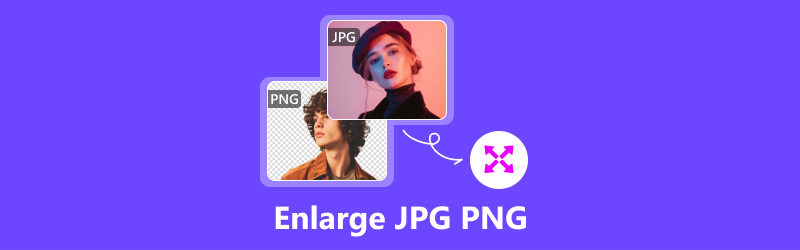
- СПИСОК РУКОВОДСТВ
- Часть 1. Как увеличить JPG/PNG онлайн
- Часть 2. Как увеличить JPG/PNG на рабочем столе с помощью инструментов по умолчанию
- Часть 3. Как увеличить JPG/PNG на мобильных устройствах
- Часть 4. Часто задаваемые вопросы о том, как увеличить JPG/PNG
Часть 1. Как увеличить JPG/PNG онлайн
Использование онлайн-инструмента для увеличения вашего JPG/PNG избавляет от необходимости загружать и устанавливать новую программу и позволяет вам работать практически на всех устройствах, если у вас есть браузер. Но какой онлайн-инструмент поможет вам быстро и без потерь увеличить изображения JPG, PNG или других форматов? Здесь мы рекомендуем Масштабирование изображений Arkthinker, бесплатный онлайн-инструмент, лучший для увеличения фотографий без потерь.
◆ Он поддерживает различные форматы, такие как JPG, JPEG, PNG или BMP.
◆ Благодаря поддержке технологии искусственного интеллекта вы можете улучшить качество изображения до 4K.
◆ Позволяет загружать увеличенные результаты без водяных знаков.
◆ После обработки ваших фотографий система автоматически удалит загруженную вами информацию, что обеспечивает вашу информационную безопасность.
Ниже приведены подробные инструкции по использованию ArkThinker Image Upscaler для увеличения изображений JPG или PNG.
Откройте официальный веб-сайт Arkthinker Image Upscaler и нажмите кнопку «Увеличить фото» в середине страницы, чтобы загрузить изображение в формате JPG/PNG.

Вы можете выбрать значение увеличения от 2×, 4×, 6× и до 8×. Кроме того, вы можете навести курсор мыши на изображение, чтобы просмотреть эффект и увеличение.

Нажмите кнопку «Сохранить» в правом нижнем углу, чтобы получить изображение без водяных знаков.

Часть 2. Как увеличить JPG/PNG на рабочем столе с помощью инструментов по умолчанию
Инструмент по умолчанию в Windows — Фотографии.
Microsoft Photos поставляется с предустановленной ОС Windows 10 и представляет собой базовый редактор фотографий и видео, который может вам понадобиться. С помощью фотографий можно редактировать не только изображения, но и видео, добавляя к ним эффекты, музыку и текст. Конечно, изменить размер изображения для фотографий не так уж и сложно.
◆ Приложение «Фото» позволяет настроить цвет темы.
◆ Позволяет выводить увеличенные фотографии в форматах изображений JPG, PNG, TIF и BMP.
◆ Приложение «Фото», интегрированное с OneDrive, позволяет просматривать, упорядочивать, создавать резервные копии и делиться фотографиями.
◆ С его помощью вы можете улучшить качество изображения, не меняя пикселей.
Вот несколько шагов, как увеличить изображение с помощью Microsoft Photos.
Щелкните правой кнопкой мыши изображение, которое хотите увеличить, и откройте его с помощью фотографий.
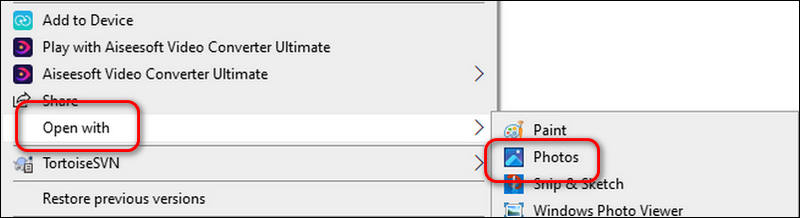
Нажмите на дополнительное меню вверху, чтобы выбрать «Изменить размер изображения».
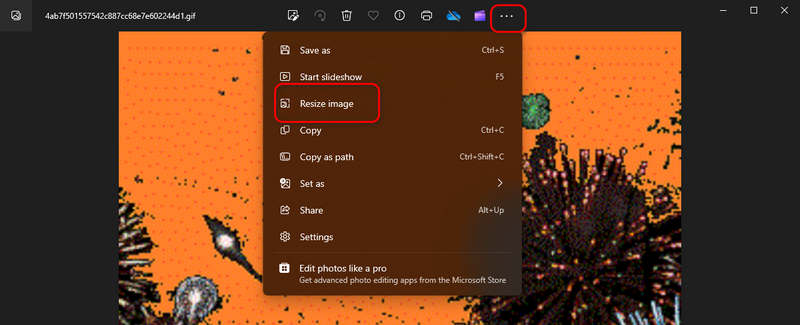
Отрегулируйте ширину и высоту изображения в появившемся меню «Изменить размер». Вы также можете выбрать тип файла в соответствии с вашими потребностями. PNG обеспечит более высокое качество изображения, а JPG — меньший размер.
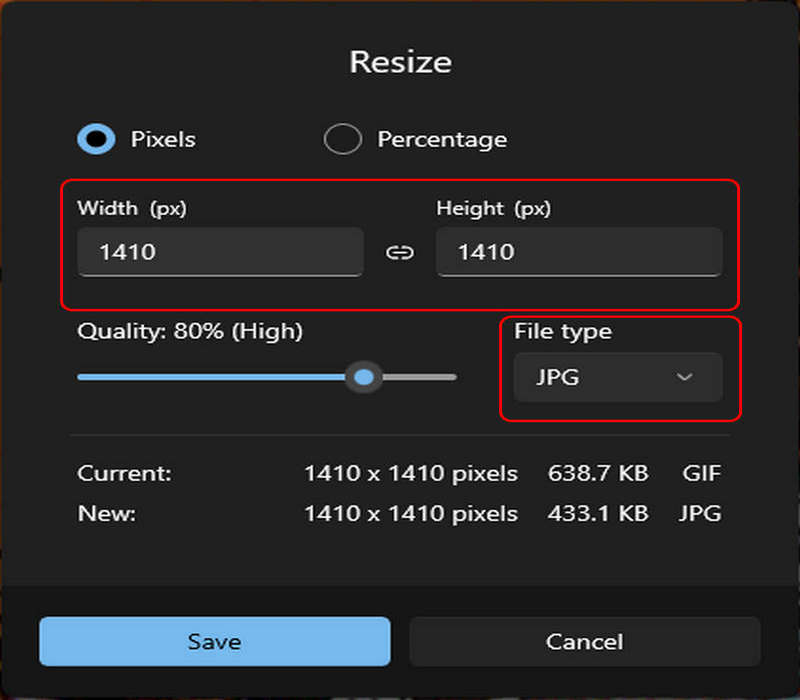
Нажмите «Сохранить», чтобы сохранить увеличенную фотографию в любую папку по вашему выбору.
Инструмент по умолчанию на Mac — предварительный просмотр
Предварительный просмотр — это предустановленное приложение, используемое для просмотра, печати и редактирования файлов изображений и документов. Он может удовлетворить большинство ваших основных потребностей с точки зрения редактирования изображений.
◆ Позволяет открывать 30 форматов изображений и документов, включая BMP, CR2, DAE, DNG, ICO, JPEG, PDF, PICT, PPT, TIF и т. д.
◆ Вы можете загрузить его на Mac, iPhone и iPad.
◆ Помимо основных инструментов для работы с изображениями, он включает в себя другие функции, такие как извлечение цвета и формы.
◆ Увеличьте изображение без потери качества.
Увеличивать фотографии с помощью предварительного просмотра на Mac очень просто; вот шаги для вас.
Щелкните фотографию правой кнопкой мыши и откройте ее с помощью программы предварительного просмотра.
Нажмите кнопку «Инструменты» и выберите «Настроить размер».

Затем отрегулируйте параметры ширины и высоты и нажмите «ОК», чтобы получить увеличенное изображение.
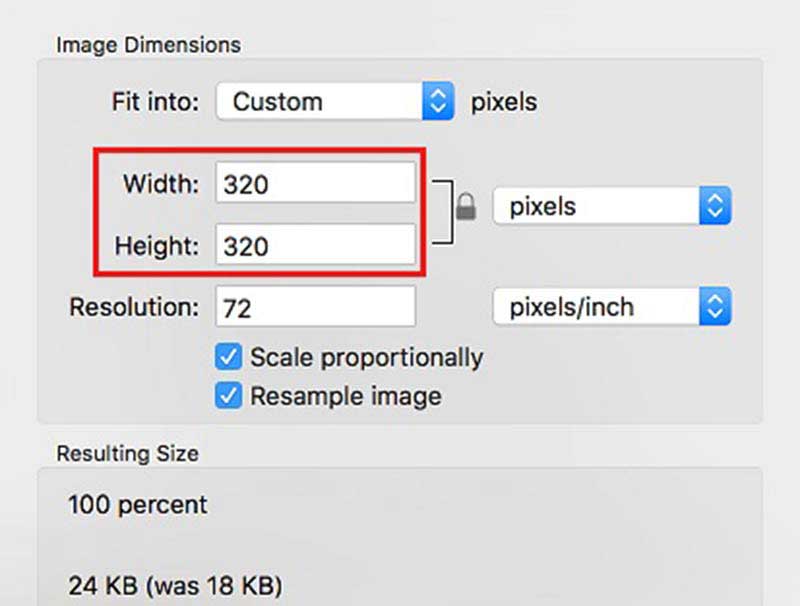
Часть 3. Как увеличить JPG/PNG на мобильных устройствах
Если вы хотите увеличить файл JPG или PNG без потери качества на своих мобильных устройствах, помимо использования онлайн-инструмента Arkthinker Image Upscaler вы также можете попробовать приложение Picwand. Это инструмент для редактирования изображений, который помогает художникам превращать свое физическое искусство в цифровое, не ставя под угрозу исходную яркость. Используя его, вы можете изменить разрешение фотографий легко.
◆ Благодаря технологии искусственного интеллекта Picwand помогает повысить качество изображения до 4K.
◆ Сделайте размытые фотографии более четкими.
◆ Увеличьте фотографии в 2×, 4×, 6× и 8×, сохраняя при этом детали изображения.
◆ Высокая скорость увеличения и удобный интерфейс.
Вот несколько шагов, как увеличить файл JPG или PNG без потери качества с помощью Picwand.
Загрузите и установите Picwand из App Store или Google Play.
Откройте приложение и щелкните значок плюса, чтобы добавить изображение.
Вы можете увеличить фотографию до 2×, 4×, 6× или 8×; затем нажмите «Увеличить масштаб» и сохраните его в своем цифровом альбоме.
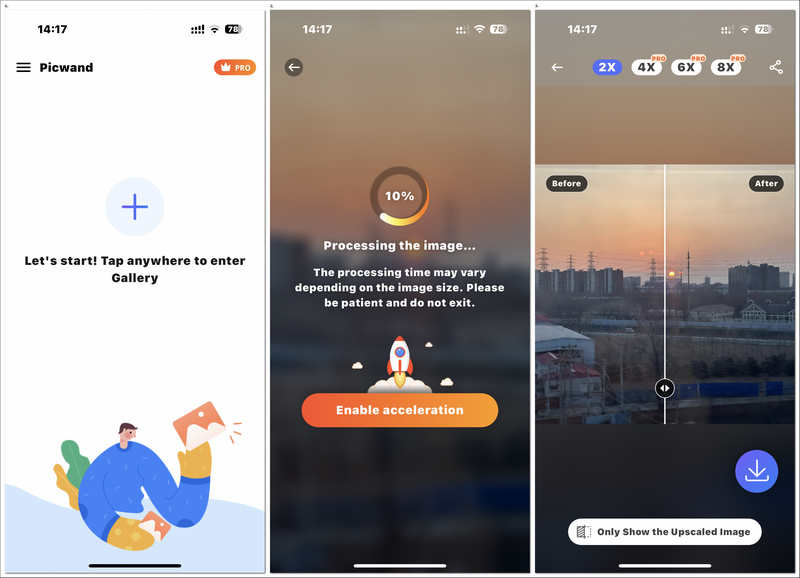
С помощью приведенных выше инструментов вы можете изменить размер изображения без потери качества. Если вы также заинтересованы в изменении размера своих видео, мы вам поможем.
Часть 4. Часто задаваемые вопросы о том, как увеличить JPG/PNG
В чем разница между JPG и PNG?
JPG и PNG — это форматы изображений, но их методы кодирования информации об изображении различны. JPG использует метод DCT для преобразования кодирования, что приводит к уменьшению размера; PNG использует метод сжатия данных без потерь DEFLATE, который приводит к улучшению качества изображения и цветов.
В чем преимущество PNG?
Являясь форматом изображений со сжатием без потерь, PNG не удаляет данные при сжатии, сохраняя качество изображения. Еще одним большим преимуществом является то, что он поддерживает прозрачность.
Есть ли разница между JPG и JPEG?
Между JPG и JPEG нет различий с точки зрения их функций и использования. Некоторые программы редактирования, такие как Photoshop, по умолчанию даже сохраняют изображения JPEG с расширением .jpg. Единственное их отличие состоит в том, что в JPEG на один символ больше, чем в JPG.
Заключение
В этой статье мы показали вам, как увеличить файлы JPG и PNG используя четыре разных и эффективных инструмента. Предварительный просмотр — лучший вариант для пользователей Mac, а фотографии — для пользователей Windows. Если вы хотите увеличить фотографии на мобильных устройствах, выберите Picwand. Кроме того, если у вас есть браузер, попробуйте Arkthinker Image Upscaler независимо от того, используете ли вы компьютер или мобильный телефон. Теперь увеличьте свое изображение с помощью этих простых в использовании инструментов.
Что вы думаете об этом посте. Нажмите, чтобы оценить этот пост.
Отличный
Рейтинг: 4.9 / 5 (на основе 427 голоса)
Найдите больше решений
Как редактировать и обрезать анимированные GIF-файлы: 4 эффективных способа Лучшие инструменты для редактирования GIF, подходящие для любых компьютеров и устройств Как сделать GIF из изображений на рабочем столе и мобильном телефоне GIF Resizer: идеальные инструменты для изменения размера анимированного GIFСоответствующие статьи
- Редактировать изображение
- Как редактировать и обрезать анимированные GIF-файлы: 4 эффективных способа
- 10 конвертеров GIF для преобразования изображений/видео в GIF-файлы
- Лучшие инструменты для редактирования GIF, подходящие для любых компьютеров и устройств
- Как сделать GIF из изображений на рабочем столе и мобильном телефоне
- Быстрые шаги по добавлению текста в GIF с помощью инструментов создания подписей
- Добавьте музыку в GIF: включите музыку в свой GIF после конвертации
- GIF Resizer: идеальные инструменты для изменения размера анимированного GIF
- [6 инструментов] Как настроить смену цикла GIF и воспроизводить его вечно
- GIF Cutter: как вырезать GIF простыми и быстрыми методами
- Как удалить водяной знак Alamy с изображений (100% работает)



